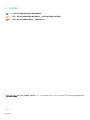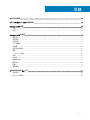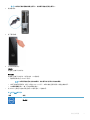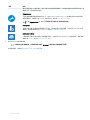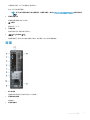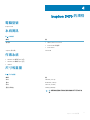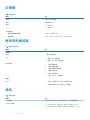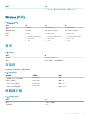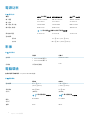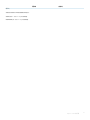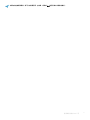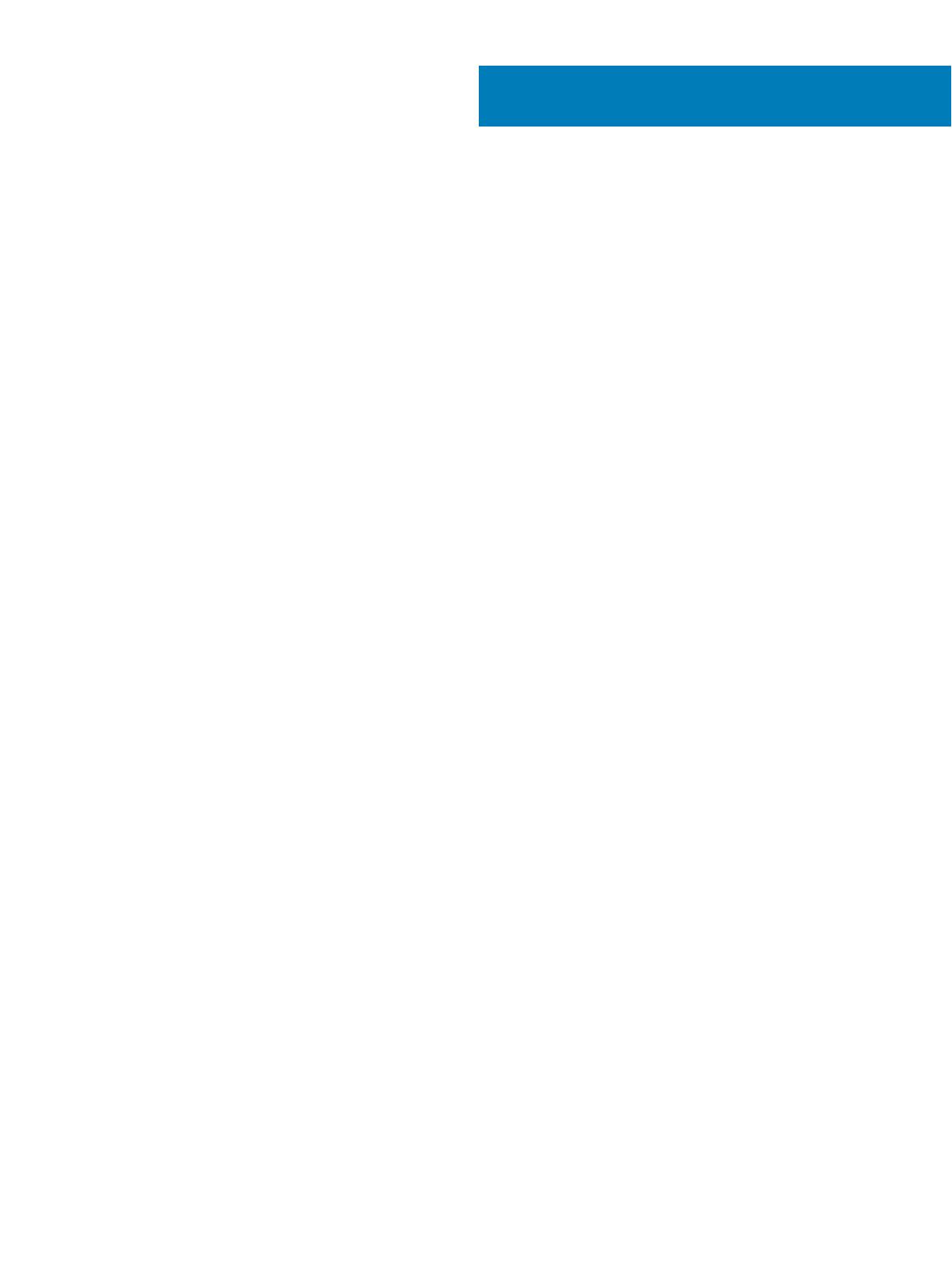
目錄
1 設定您的電腦................................................................................................................................................. 4
2 建立 Windows 的 USB 修復磁碟機.................................................................................................................7
3 Inspiron 3470 視圖.........................................................................................................................................8
正面..................................................................................................................................................................................... 8
背面..................................................................................................................................................................................... 9
4 Inspiron 3470 的規格.....................................................................................................................................11
電腦型號............................................................................................................................................................................ 11
系統資訊............................................................................................................................................................................ 11
作業系統............................................................................................................................................................................ 11
尺寸和重量........................................................................................................................................................................ 11
記憶體................................................................................................................................................................................12
連接埠和連接器............................................................................................................................................................... 12
通訊....................................................................................................................................................................................12
Wireless (無線)........................................................................................................................................................... 13
音效....................................................................................................................................................................................13
存放時................................................................................................................................................................................13
媒體讀卡機....................................................................................................................................................................... 13
電源功率............................................................................................................................................................................14
影像....................................................................................................................................................................................14
電腦環境............................................................................................................................................................................14
5 獲得幫助和聯絡 Dell 公司.............................................................................................................................16
自助資源............................................................................................................................................................................16
與 Dell 公司聯絡...............................................................................................................................................................16
目錄
3


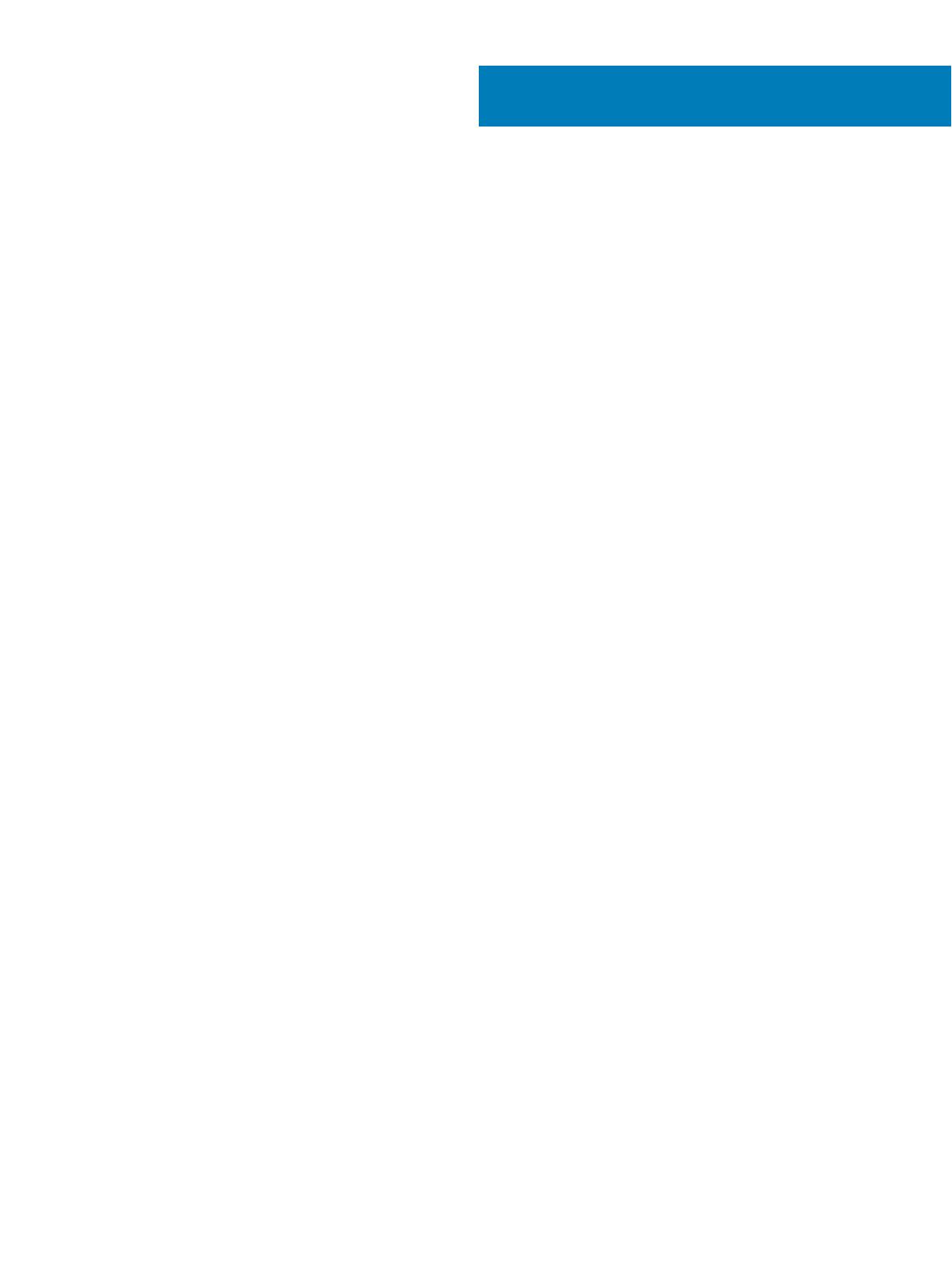













 1
1
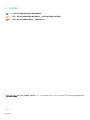 2
2
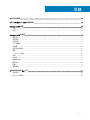 3
3
 4
4
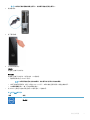 5
5
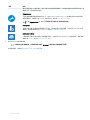 6
6
 7
7
 8
8
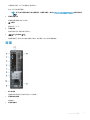 9
9
 10
10
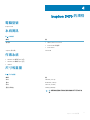 11
11
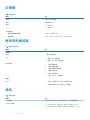 12
12
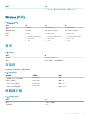 13
13
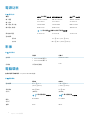 14
14
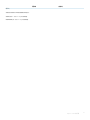 15
15
 16
16
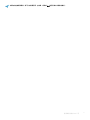 17
17